
Vad du ska veta
- Ta bort ett enskilt meddelande: Håll muspekaren över det och klicka sedan på ellips > radera.
- Dölj en chatt: Klicka Chatt. Högerklicka på chatten> Dölj.
- Endast administratörer kan ta bort kanaler; medlemmar kan stänga av dem.
Den här artikeln lär dig hur du tar bort enskilda meddelanden och chatthistorik i Microsoft Teams, döljer chattar och hanterar de begränsningar som är involverade i Microsoft Teams.
Hur man tar bort enskilda meddelanden i team
Att ta bort chatthistoriken i Teams är lite komplicerat. Beroende på kanalen kanske du inte kan ta bort alla meddelanden. Dessutom kan du bara radera enskilda meddelanden i en tråd; du kan inte utplåna hela chatten i en åtgärd. Så här tar du bort en Teams-chatt för de tider då det är möjligt. Vissa arbets- och professionella Microsoft Teams chattkanaler tillåter inte att du tar bort dina egna meddelanden. Om alternativet inte visas betyder det att det inte är möjligt att göra det.
-
Öppna Microsoft Teams.
-
Klicka på chattråden med de meddelanden som du vill radera.
-
Håll muspekaren över meddelandet du vill radera.
-
Klicka på ellipsen som visas.
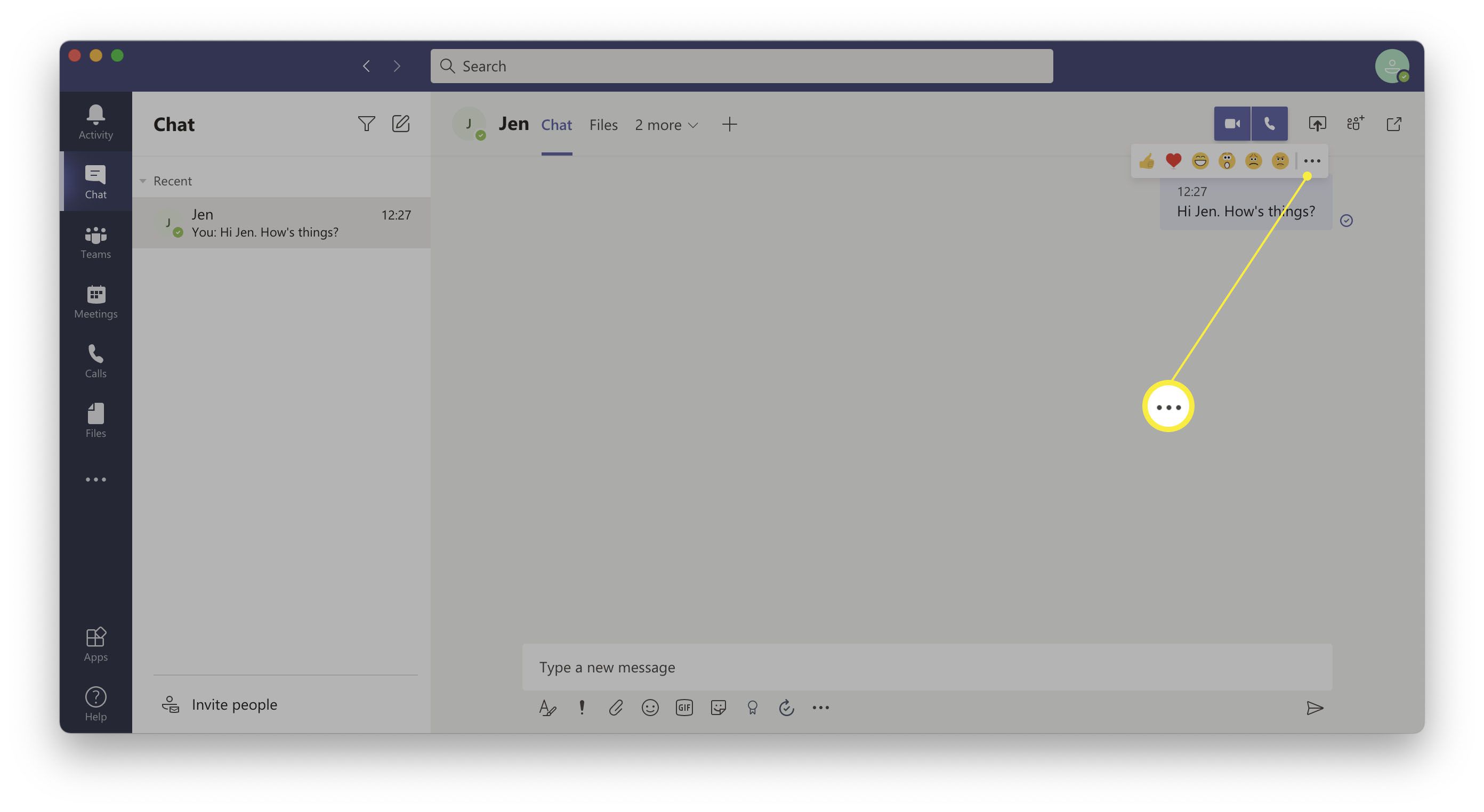
-
Klick Radera för att ta bort meddelandet.
-
Den andra personen kommer nu att se «Det här meddelandet togs bort» istället för det ursprungliga meddelandet.
-
Klicka på för att ångra borttagningen Ångra.
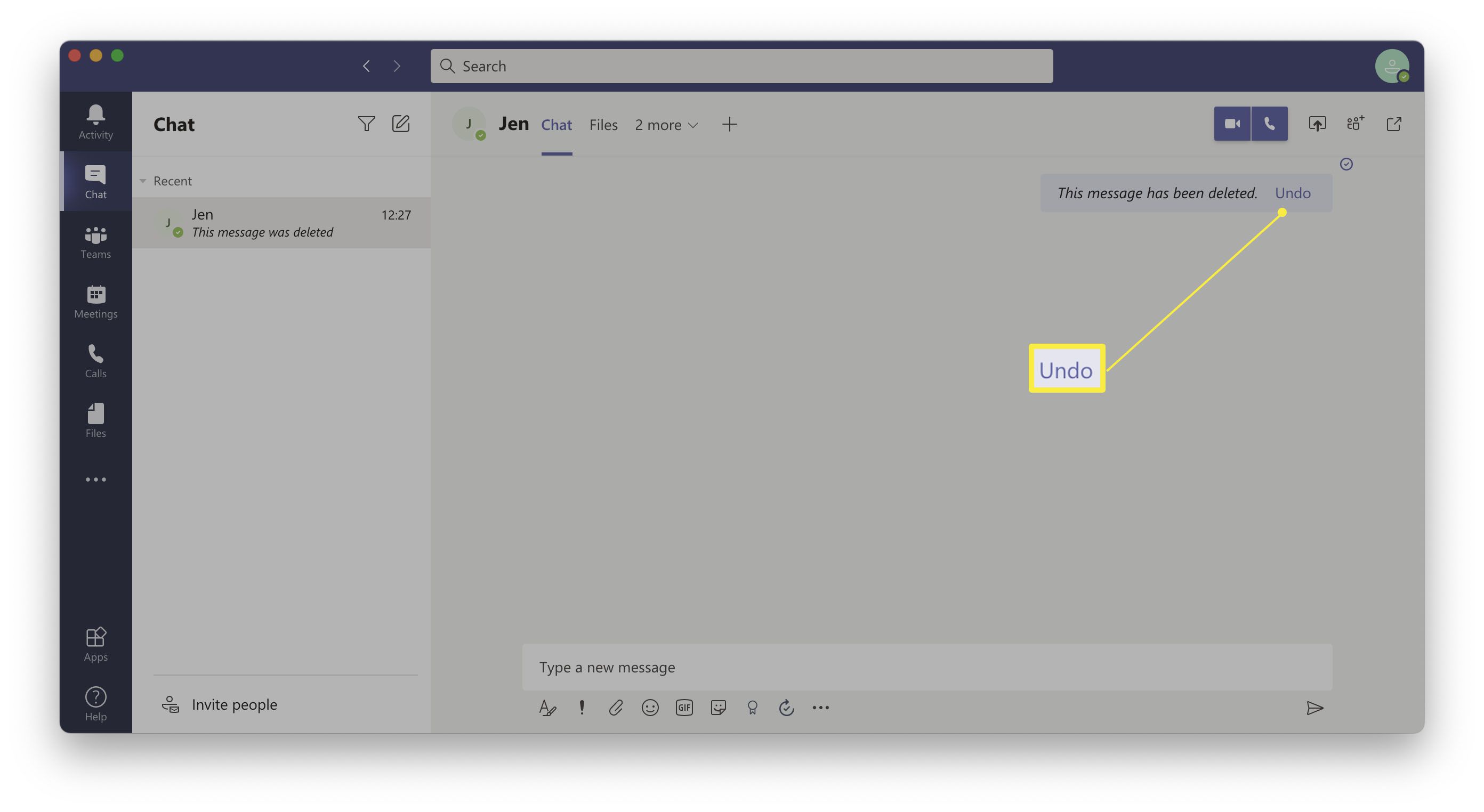
Så här tar du bort en fullständig chatthistorik i team
Det är inte möjligt att ta bort en hel Microsoft Teams chattråd med ett klick på en knapp, men det är möjligt att dölja chatten om du vill städa upp dina chattrådar på Teams.
-
Öppna Microsoft Teams.
-
Klick Chatt.
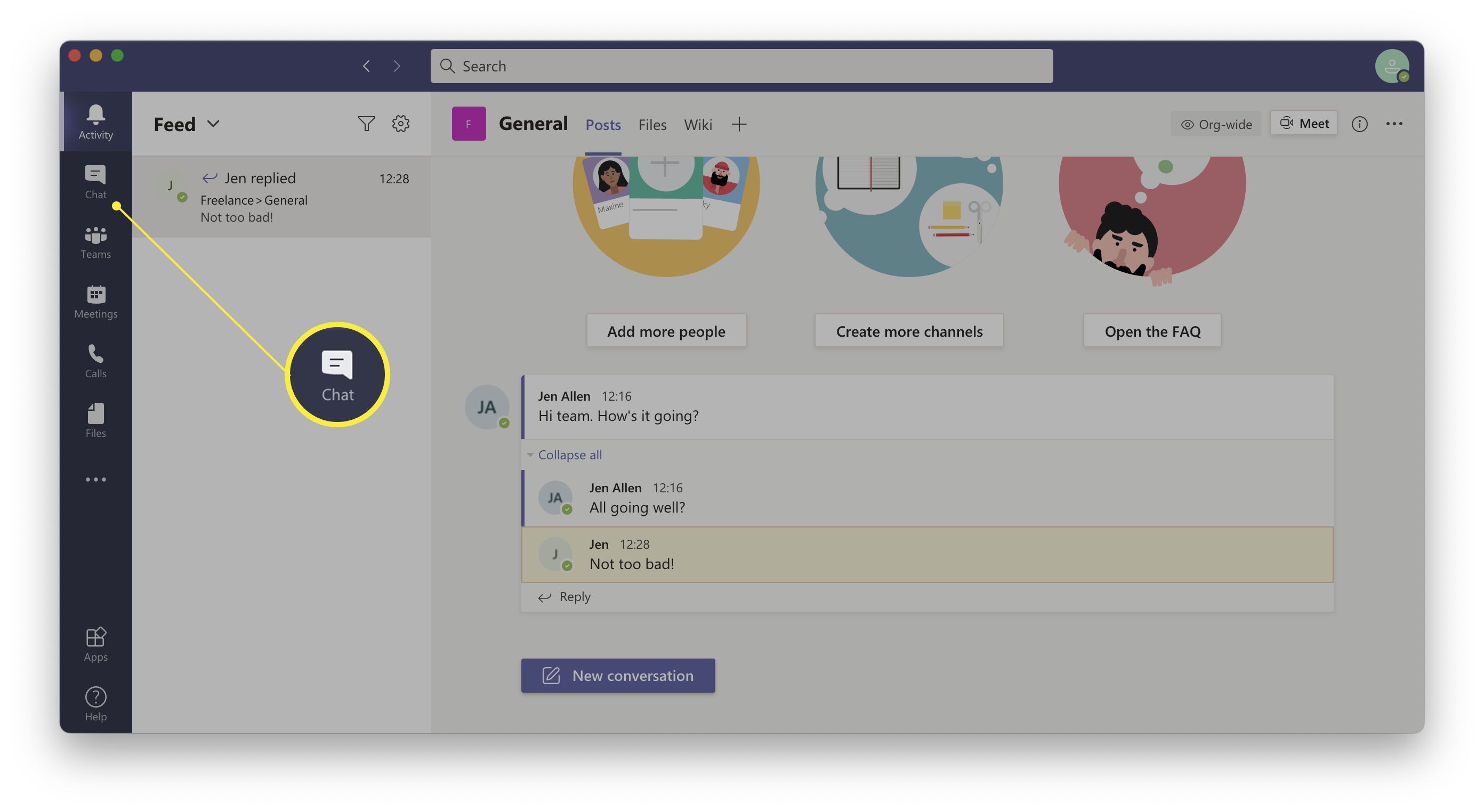
-
Högerklicka på chatten du vill dölja.
-
Klick Dölj.
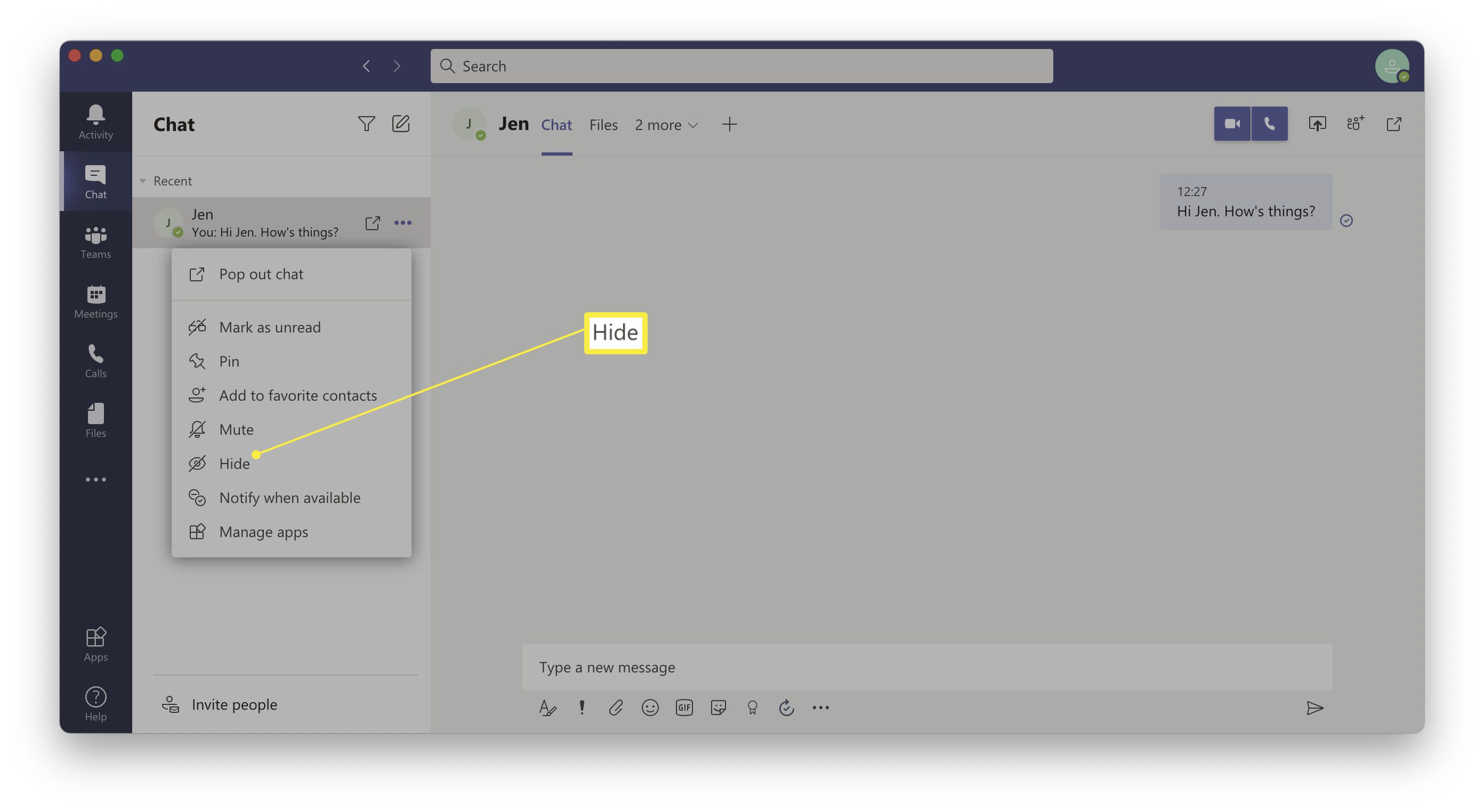
-
Chatten är nu dold ur sikte.
-
För att få tillbaka den, sök efter användarens namn i sökfältet.
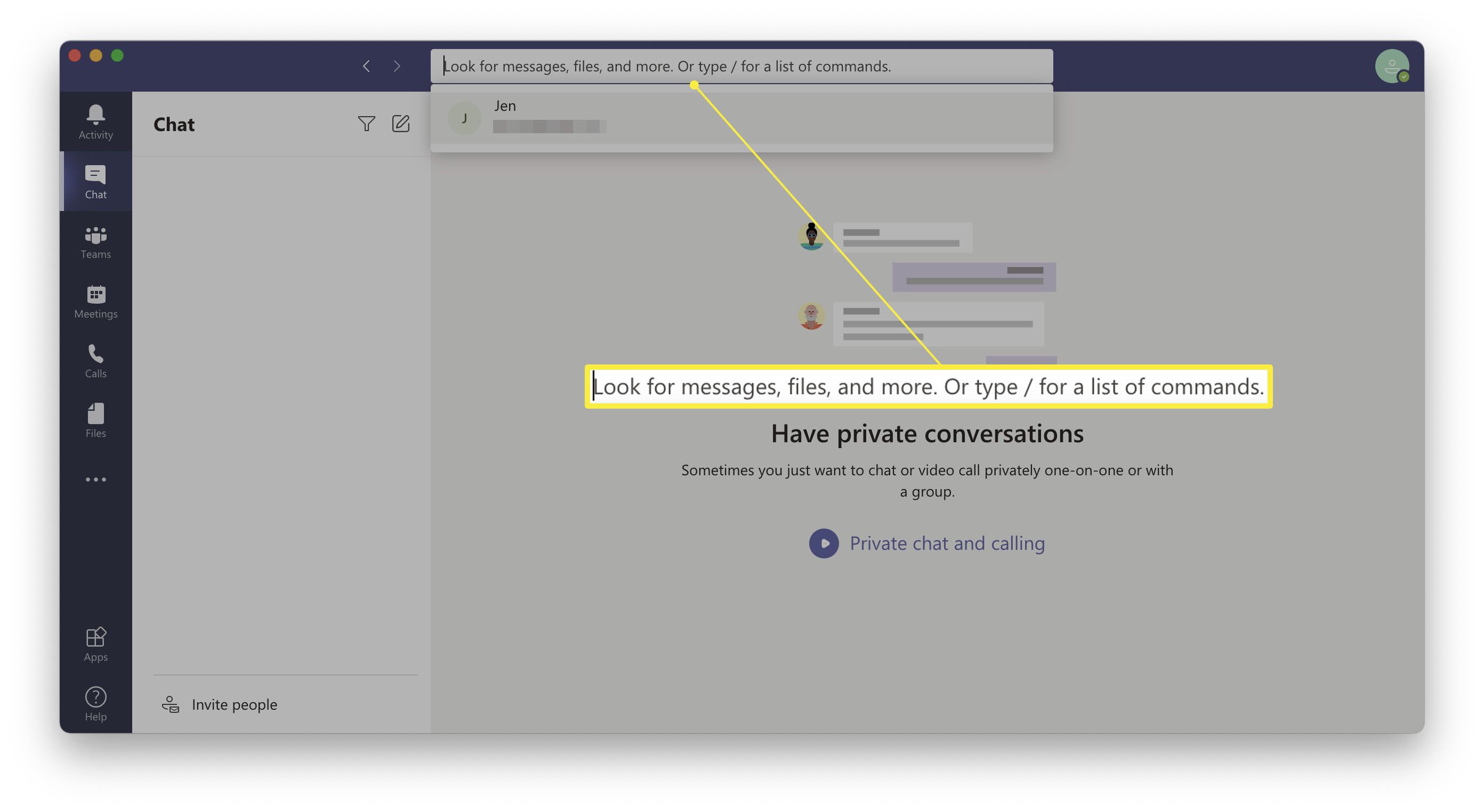
-
Högerklicka på chatten och klicka Ta bort.
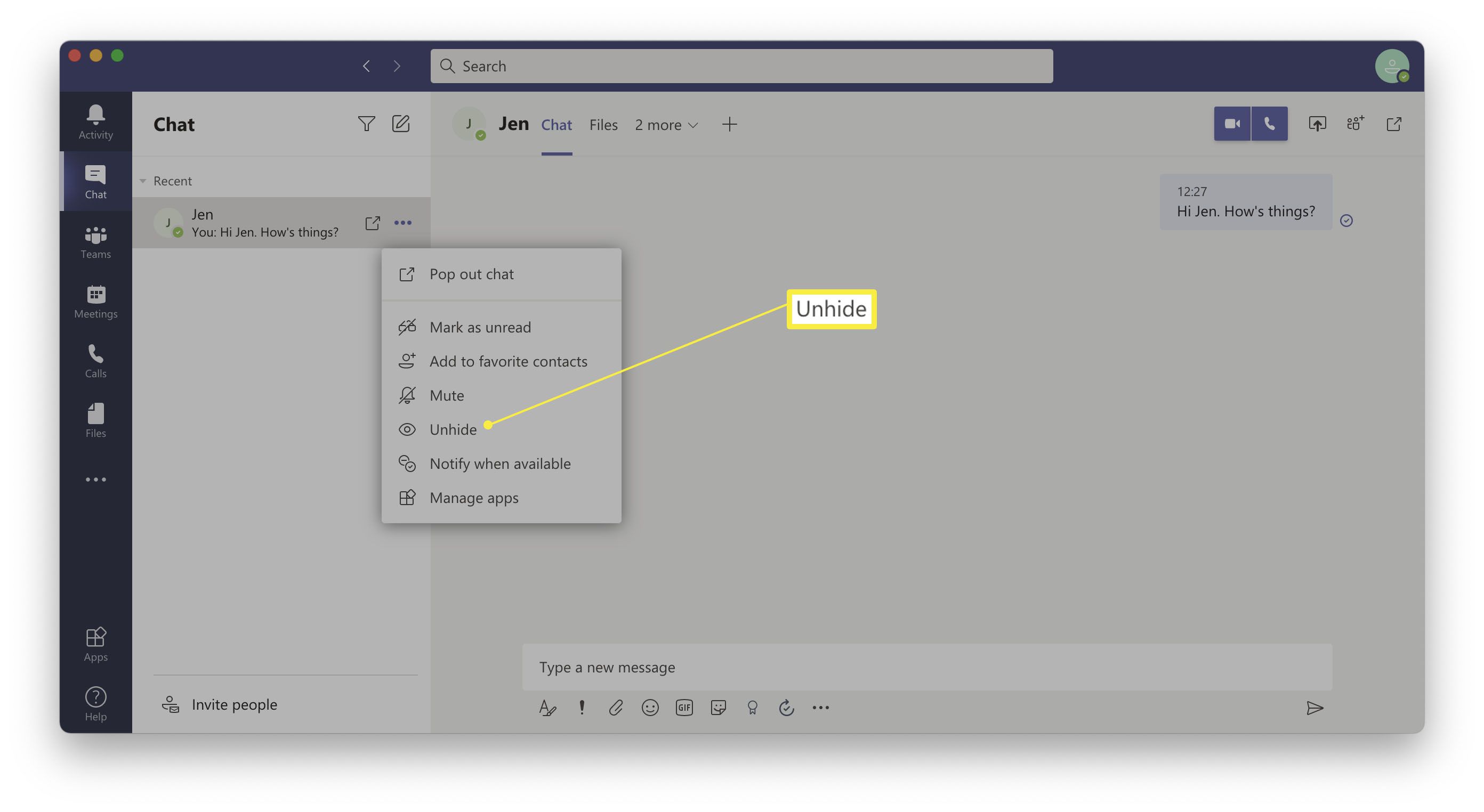
Så här tar du bort en lagchatt i Microsoft Teams
Om du är administratör för ett Microsoft Teams-team kan du ta bort alla inlägg mellan dess medlemmar med ett enda klick genom att radera hela kanalen. Uppenbarligen är detta inte möjligt för vanliga medlemmar, men det är en användbar färdighet att veta om du hanterar ett team. Så här gör du. Genom att göra det tar du bort alla kanaler, filer och chattar permanent, så var försiktig.
-
Öppna Microsoft Teams.
-
Klick Lag.
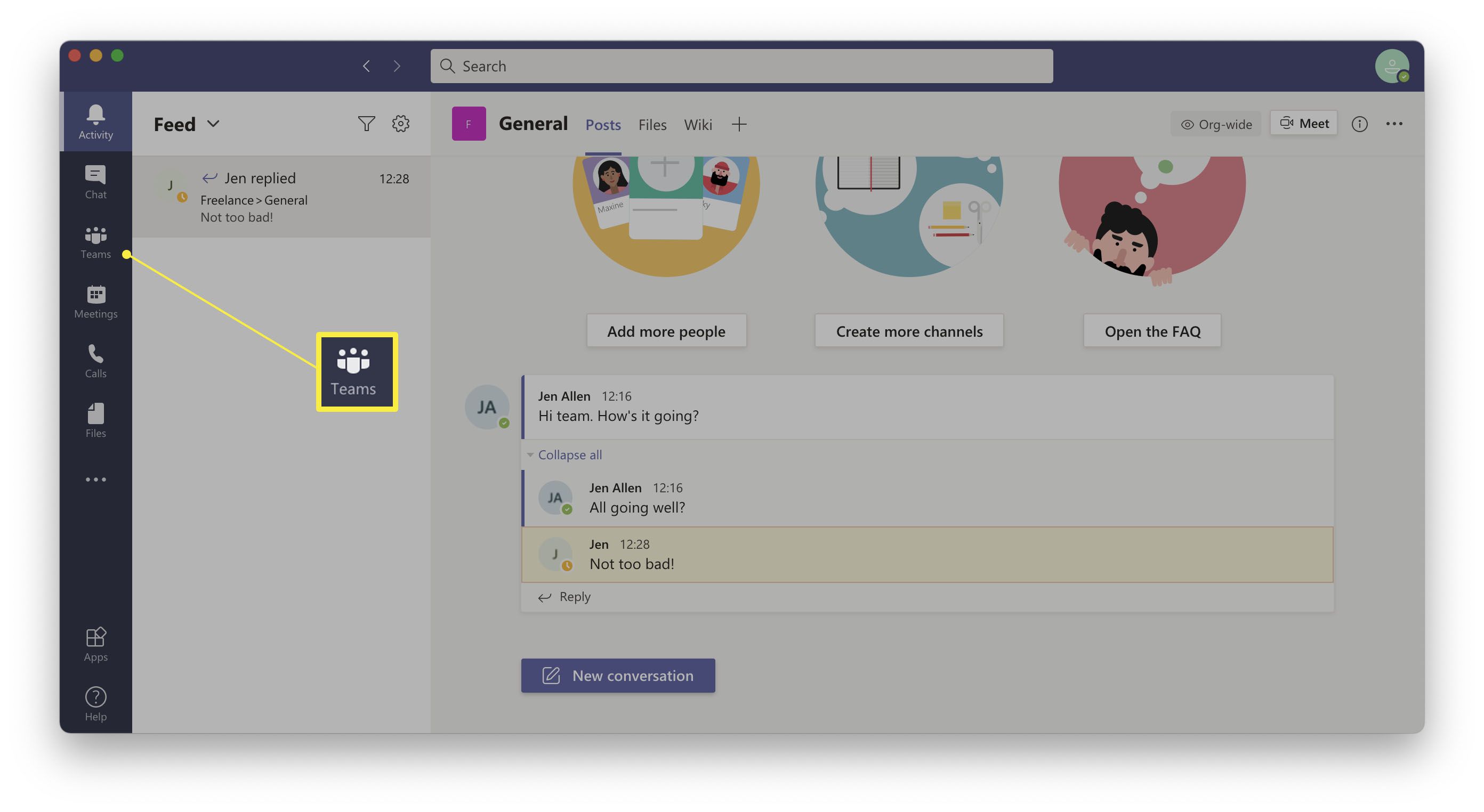
-
Högerklicka på lagets namn.
-
Klick Ta bort teamet.
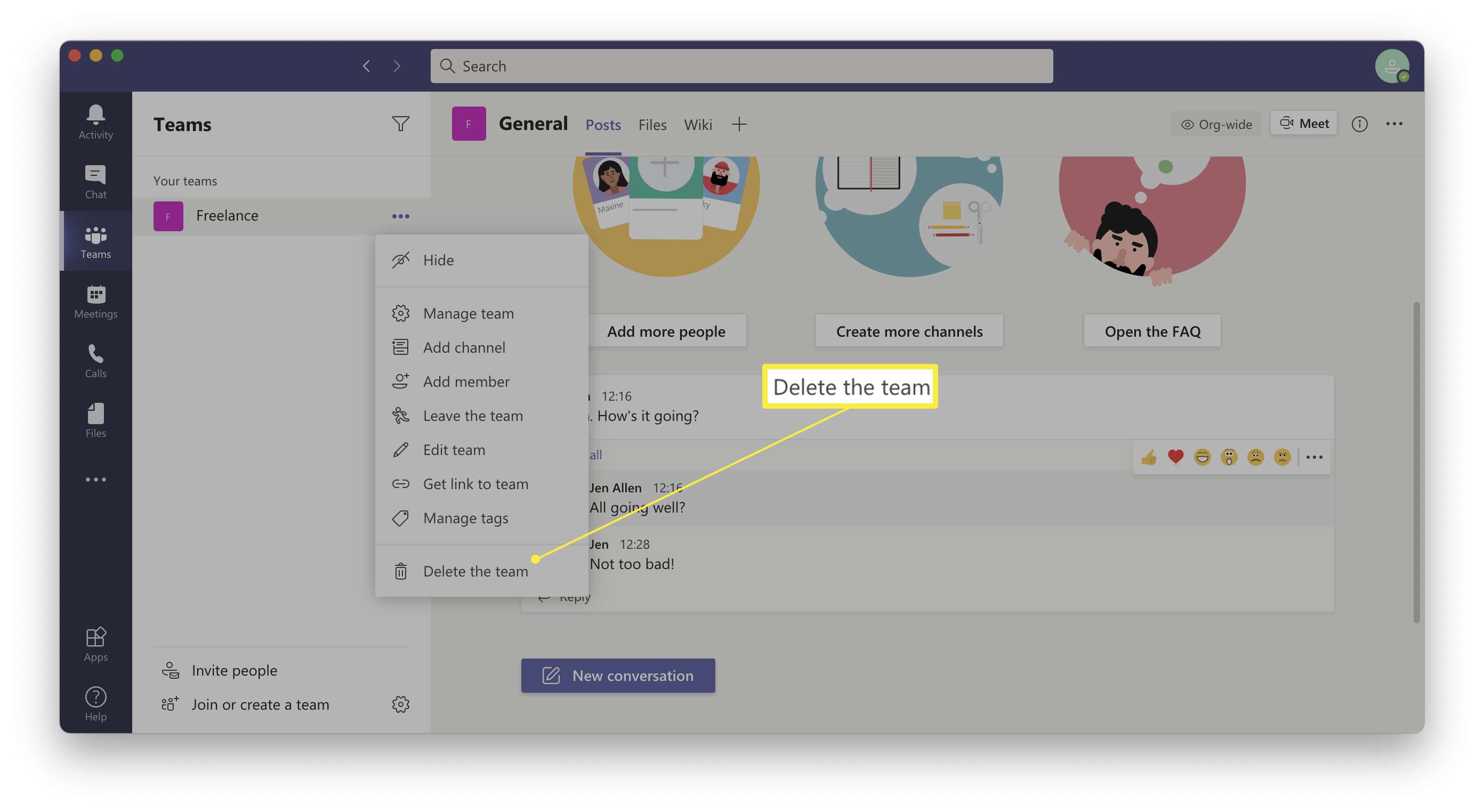
-
Klick Jag förstår att allt kommer att raderas.
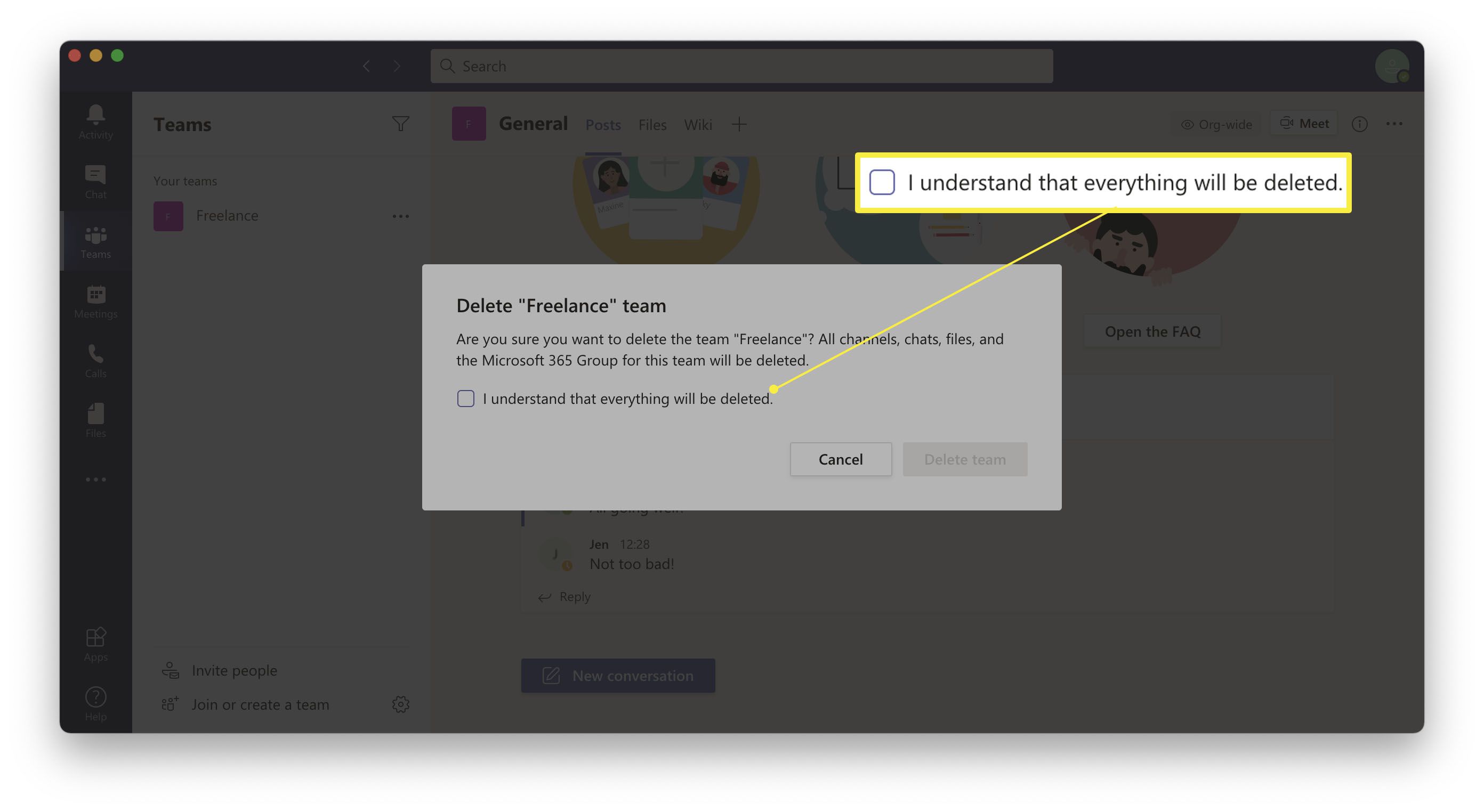
-
Klick Ta bort teamet.
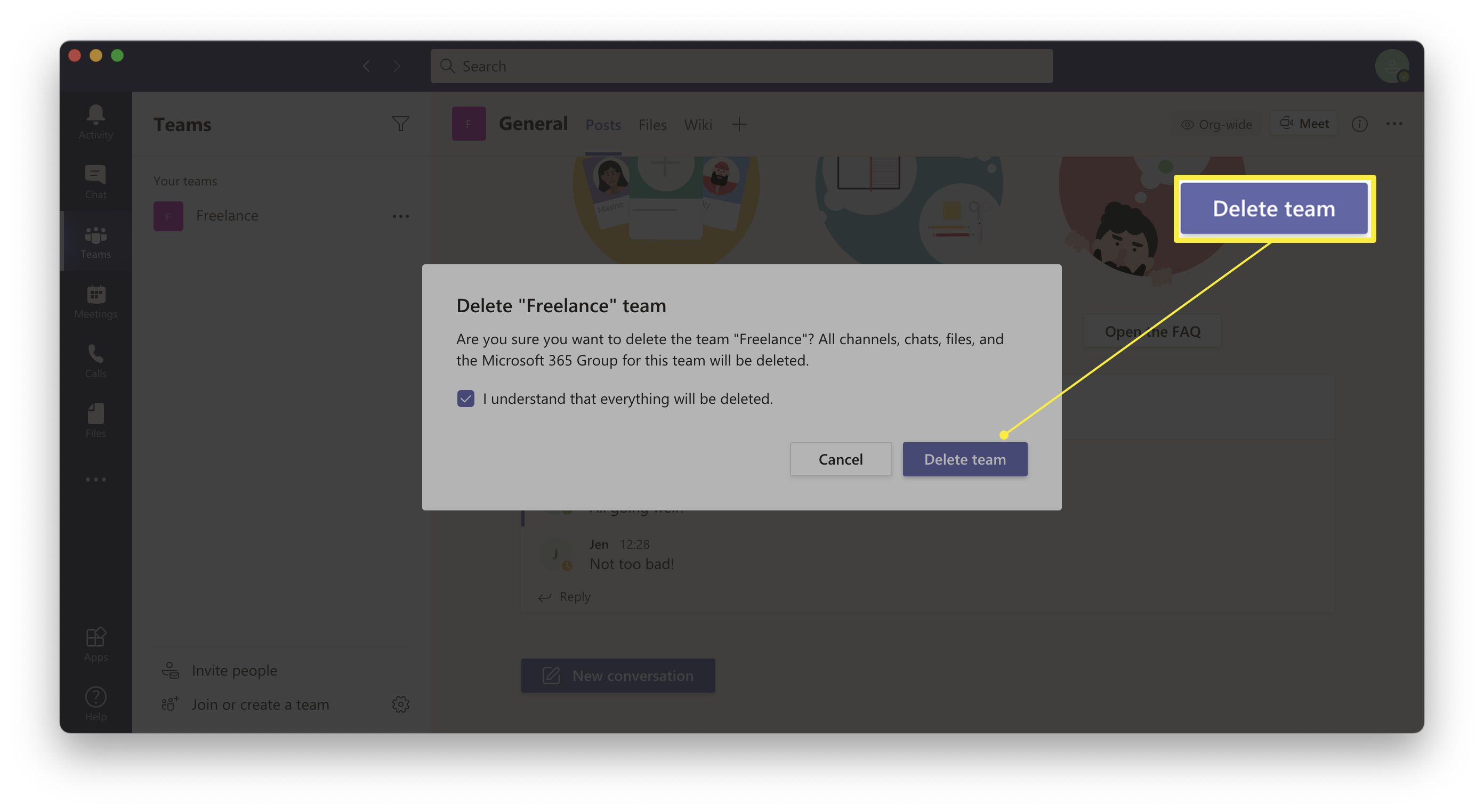
Vilka begränsningar finns när du tar bort meddelanden i Microsoft Teams
Microsoft Teams är utformat med institutionellt minne i åtanke och gör det svårare att ta bort meddelanden och chatttrådar än andra meddelandeprogram. Här är vad du bör tänka på innan du försöker ta bort något.
- Du kan inte ta bort andras meddelanden. Om du inte är administratör kan du inte ta bort en annan persons chatt – inte ens för att dölja dem från din åsikt.
- Inte alla lag tillåter dig att radera dina meddelanden. Inte alla team gör det möjligt för dig att radera dina meddelanden. Vissa låter dig bara redigera dem istället för att radera dem helt. Om borttagningsalternativet inte finns finns det inget du kan göra åt det.
- Att dölja eller stänga av en kanal är ett alternativ. Om du vill hålla Microsoft Teams snyggare kan du välja att dölja eller stänga av en kanal så att det blir mindre virtuellt rör. Det tar inte bort någonting, men det betyder att du inte behöver titta på det.